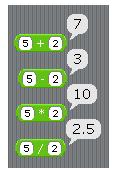miércoles, 15 de diciembre de 2010
Conclusions
Com a conclusió d'aquest treball, podem dir que el tema que ens ha tocat aprofundir, l'Scratch, ha sigut molt interessant, ja que hem pogut veure molt aprop totes les facilitats que hi ha pels nens.
Pensem que és un joc que és molt profitós, ja que amb l'Scratch fem aprendre al nen d'una manera dinàmica i divertida, aprenen coses, interactuen amb els seus coneixements, etc.
Al mateix cop, el nen comença a tenir relació amb l'ordinador com a eina de treball i les noves tecnologies, com a forma d'aprenentatge.
Facilita que el nen pugui interactuar amb llibertat.
L'Scratch es centra en la metàfora de la construcció, el constructivisme.
Això significa que el nen fa de mestre, i l'ordinador l'obeeix.
I finalment, creiem que és molt important, el fet que amb aquest programa fem que el nen faci un aprenentatge per descoberta o una descoberta guiada, en el que el nen a d'anar fent proves i experimentant fins assolir tots els seus dubtes i aprendre tot sol.
Tot i que creiem que aquest tipus de programes, i en concret aquest, l'Scratch, pot ser difícil per a nens d'infantil, nosaltres el recomanaríem per nens d'educació primària.
Actualment el Facebook és un és una xarxa social llançada el 2004 i que pertany a la companyia privada Facebook, Inc. La xarxa permet afegir gent com amics i enviar-los missatges, compartir enllaços, fotografies i vídeos, entre d'altres coses; és obert per a tothom qui tingui més de 13 anys, i només cal una adreça de correu electrònic vàlida per registrar-s'hi.
Hi ha moltes pàgines web de les quals et pots fer admirador, amic, o simplement que t'agradi i que rebis noticies seves.
Dons he pensat que potser hi hauria algun grup al Facebook que fes referència a l'Scratch, i ho he cercat, i he trobat que el Scratch Català en tenia una, on hi havia noticies sobre les novetats del bloc i del programa.
La direcció web de Facebook és aquesta.
Hi ha moltes pàgines web de les quals et pots fer admirador, amic, o simplement que t'agradi i que rebis noticies seves.
Dons he pensat que potser hi hauria algun grup al Facebook que fes referència a l'Scratch, i ho he cercat, i he trobat que el Scratch Català en tenia una, on hi havia noticies sobre les novetats del bloc i del programa.
La direcció web de Facebook és aquesta.
Eduteka
Desprès de veure un comentari, que ha deixat una companya, a l'entrada de, Com és l'Scratch?
Ens suggeria que ens miréssim la seva entrada de l'Eduteka sobre l'Scratch.
He investigat i he descobert que és una font d'informació molt útil, fiable i molt completa, i m'he adonat que cercant informació altres dies ja hi havia entrat, sense saber que es tractava de l'Eduteka.
Seguidament cercant la paraula Scratch m'han sortit moltes publicacions sobre aquest, i el que més m'ha sorprès ha estat que hi ha 10 lliçons on expliquen molt bé com iniciar-se en aquest programa.
Aquí us mostro un enllaç cap a un resum de l'Eduteka sobre moltes coses que es poden fer amb l'Scratch, i com funciona.
Ens suggeria que ens miréssim la seva entrada de l'Eduteka sobre l'Scratch.
He investigat i he descobert que és una font d'informació molt útil, fiable i molt completa, i m'he adonat que cercant informació altres dies ja hi havia entrat, sense saber que es tractava de l'Eduteka.
Seguidament cercant la paraula Scratch m'han sortit moltes publicacions sobre aquest, i el que més m'ha sorprès ha estat que hi ha 10 lliçons on expliquen molt bé com iniciar-se en aquest programa.
Aquí us mostro un enllaç cap a un resum de l'Eduteka sobre moltes coses que es poden fer amb l'Scratch, i com funciona.
Classes d'Scratch
Buscant per Internet he trobat uns vídeos on expliquen molt detalladament tot el que es pot fer amb l'Scracth. Són com classes de com fer funcionar l'Scratch. Se'n diuen Tutor d'Scratch.
Penjaré un vídeo d'una d'aquestes lliçons, si us interessa, podeu anar a la pàgina del Youtube i simplement posant Proyectos Scratch , us sortiran aquests vídeos.
El vídeo que us penjaré correspon a la lliçó 1 i on explica que és l'Scratch, com descarregar-lo i com instal.lar-lo.
Penjaré un vídeo d'una d'aquestes lliçons, si us interessa, podeu anar a la pàgina del Youtube i simplement posant Proyectos Scratch , us sortiran aquests vídeos.
El vídeo que us penjaré correspon a la lliçó 1 i on explica que és l'Scratch, com descarregar-lo i com instal.lar-lo.
Prezi Scratch en català
Mirant més el bloc de l'Scratch en català he trobat un Prezi que fa referència a aquest.
Aquí us adjunto la presentació:
Aquí us adjunto la presentació:
Sant Jordi
Mirant la web de l’Scratch en català, concretament a l'apartat de projectes, n'he trobat un molt interessant.
En aquest projecte parla de la Llegenda de Sant Jordi, del dia del Llibre i la Rosa a Catalunya.
El joc consisteix en llançar l'espasa a la muralla per trencar-la i donar-li al drac uns quants cops fins matar-lo, i finalment Sant Jordi llençarà una rosa a la princesa.
Aquí adjunto el projecte, jugueu-hi, està molt bé!
Aprén més sobre aquest projecte
Comentari d'altres blocs
En referència a un dels blocs de la classe, Recursos educatius per a l'educació infantil del grup A, en una de les seves etiquetes que és programes, m'he fixat que només parlen del Jclic que és un programa de la metàfora de CONSTRUCCIÓ que porta a terme "l'ordinador com a alumne" però i què passa amb l'Scratch, que no es pas interessant?
Sense enfrontar-me amb l'altre grup, crec que l'Scratch te més joc, es a dir, per totes les opcions de moviment, sons, accions que pot arribar a desenvolupar.
Sense enfrontar-me amb l'altre grup, crec que l'Scratch te més joc, es a dir, per totes les opcions de moviment, sons, accions que pot arribar a desenvolupar.
domingo, 12 de diciembre de 2010
Penjar un projecte Scratch a la xarxa
Com hem de fer per poder penjar un projecte Scratch a la Xarxa?
Doncs és molt fàcil.
Una vegada hem creat el nostre projecte, anem al menú de l'Scratch a la pestanya de Comparteix.
Quan cliquem a Comparteix, ens dóna dos opcions, una és compartir el projecte en línia i l'altre és anar al lloc web de l'Scratch.
Si triem la segona opció, el que farà es portar-nos a la pàgina oficial de l'Scratch, que és aquesta .
En canvi, si triem la primera (comparir este proyecto en línea) ens apareixerà aquesta finestreta; (però abans hem hagut de guardar el projecte a el servidor)
Si no tenim un compte, n'hem de crear un sinò no ens deixarà penjar el nostre projecte.
Com crear un compte a l'Scratch? Doncs, en aquesta mateixa finestreta ja ens dóna l'opció de crear un compte.
Si cliquem a "Crear cuenta", ens surt un enllaç a la pàgina principal de l'Scratch i on tenim l'opció de crear-nos el compte. Omplim el següent qüestionari i ens registrem.
Una vegada hem omplert tot el que ens demana, acceptem i ens surt aquest missatge;
Doncs és molt fàcil.
Una vegada hem creat el nostre projecte, anem al menú de l'Scratch a la pestanya de Comparteix.
Quan cliquem a Comparteix, ens dóna dos opcions, una és compartir el projecte en línia i l'altre és anar al lloc web de l'Scratch.
Si triem la segona opció, el que farà es portar-nos a la pàgina oficial de l'Scratch, que és aquesta .
En canvi, si triem la primera (comparir este proyecto en línea) ens apareixerà aquesta finestreta; (però abans hem hagut de guardar el projecte a el servidor)
Si no tenim un compte, n'hem de crear un sinò no ens deixarà penjar el nostre projecte.
Com crear un compte a l'Scratch? Doncs, en aquesta mateixa finestreta ja ens dóna l'opció de crear un compte.
Si cliquem a "Crear cuenta", ens surt un enllaç a la pàgina principal de l'Scratch i on tenim l'opció de crear-nos el compte. Omplim el següent qüestionari i ens registrem.
Una vegada hem omplert tot el que ens demana, acceptem i ens surt aquest missatge;
Finalment anem a la pàgina de l'Scratch esmentada i anem a la nostre conte i ja trobem el nostre projecte penjar a la Xarxa.
viernes, 10 de diciembre de 2010
Variables
Dins de l'apartat de les variables trovarem coon crear una nova variable, i una nova llista
VARIABLES
Podem borrar una cariable fent un clic a "borrar una variable"

Podem decidir si volem mostrar la variable o no
També podem afegir una paraula nova a la posició que volgem
Es pot substituir una paraula per un altre
si volem odem seleccionar només un número de la llista
Ens pot dir la quantitat de noms que composa la llista

VARIABLES
Podem borrar una cariable fent un clic a "borrar una variable"

Podem decidir si volem mostrar la variable o no
LLISTA
Creem una nova llsita amb les paraules que volem utilitzar
Podem fer que el gat ens digui les paraules q composen la llista
Podem afegir més oaraules a la llista
Podem borrar cualsevol paraula de la llista o totes a la vegada
També podem afegir una paraula nova a la posició que volgem
Es pot substituir una paraula per un altre
si volem odem seleccionar només un número de la llista
Ens pot dir la quantitat de noms que composa la llista
Ens dira si la llista conté aquesta determinada paraula que nosaltres escriurem

Operadors
Explicarem que funcions dona cada sensor
Els quatre primers permeten fer sumes, restes, multipicalcions i divisions, i al posar el ratolí a sobre ens dona el resultat de l'operació.
Podem fer que el gat es mogui per la pantalla entre els numeros que li hem donat, o que digui al atzar numeros compresos entre els anomats.
Els quatre primers permeten fer sumes, restes, multipicalcions i divisions, i al posar el ratolí a sobre ens dona el resultat de l'operació.
Podem fer que el gat es mogui per la pantalla entre els numeros que li hem donat, o que digui al atzar numeros compresos entre els anomats.
Podem fer que el gat ens digui si els numeros son correctes respecte el simbol
És molt semblant a l'anterior però amb dues, a una han de estar els dos bé ja que es la paraula "Y" i en l'altre només ha de star un bé ja que es la paural "O"
Podem fer lo marteix però que NO sigui correcte, en aquet cas he fet que vagi a unes determiandes coordenades, que estan posicionades a les paraules "BIEN" o "MAL" respecte si és encertat o no.
Podem tenir un text predetermitat i canviar nomes un seguit de paraules
També podem fer que ens digui una lletra determinada de la paraula, i que ens digui de quantes lletres esta composada
En aquesta ens diu quin es el numero que multiplicat per 4 s'aproxima mes a 15
Aquesta opcion redondeja el numero decimal
Podem demanar-li que ens doni el resultat de tota la llista que en ofereix
miércoles, 8 de diciembre de 2010
Llapis
El llapis és una de les altres opcions que ens dóna l'Scratch.
I, com en la resta d'opcions, quan hi cliques a sobre t'apareixen una sèrie de pestanyes amb les quals podràs experimentar sobre els colors del llapis, la seva mida, la intensitat...
Per a fer funcionar aquesta opció és necessari utilitzar les altres, ja que sinó l'operació és impossible. En aquest cas barrejaré aspectes del moviment i del llapis.
La pestanya baixa el llapis fa que es traci una línia contínua i juntament amb la de puja el llapis podem aconseguir una línia discontínua.
Una altre de les moltes coses que pots fer és traçar un cercle, intercalant pestanyes de moviment, control i llapis.
I, com en la resta d'opcions, quan hi cliques a sobre t'apareixen una sèrie de pestanyes amb les quals podràs experimentar sobre els colors del llapis, la seva mida, la intensitat...
Per a fer funcionar aquesta opció és necessari utilitzar les altres, ja que sinó l'operació és impossible. En aquest cas barrejaré aspectes del moviment i del llapis.
La pestanya baixa el llapis fa que es traci una línia contínua i juntament amb la de puja el llapis podem aconseguir una línia discontínua.
Una altre de les moltes coses que pots fer és traçar un cercle, intercalant pestanyes de moviment, control i llapis.
El llapis no té perquè ser sempre del mateix color, per canviar-lo hem d'anar a la pestanya fixa el color del llapis i escollir el color que volem. Hi ha 200 colors diferents per triar.
Ja que estem en el tema dels colors farem alguna prova amb aquesta pestanya. Traçarem una línia recte que començarà amb el color rosa i, al quant el rat-penat hagi fet 80 passos, canviarà a color lila.
També es poden fer coses més complicades com multiplicar l'animació. Per a fer-ho són imprescindibles tant les pestanyes neteja i estampa del llapis, com la de repeteix del control ja que amb aquesta decideixes quants dobles vols.
Ja us he mostrat moltes de les coses que es poden fer amb l'opció del llapis, però encara en queden moltes més per descobrir, i us animo a fer-ho.
Sons
Desprès d'haver experimentat amb el moviment, l'aspecte, el control i els sensors, tot seguit ens fixarem en l'opció de sons
Al fer-hi un clic al damunt se'ns obren una sèrie de pestanyes:
Cada una d'aquestes pestanyes té una funció diferent, ja pot ser fer un so d'animal, d'instrument, una nota concreta, augmentar o reduir el volum i el tempo...En les dues primeres pestanyes veiem que contenen un desplegable, aquest dóna la opció de gat o de gravar. Si no vols que el so sigui el d'un gat pots gravar-hi qualsevol cosa.
Trobem també desplegables a les pestanyes de fixar els instruments, ja que cada número és un instrument, i per tant un so, diferent.
Trobem també desplegables a les pestanyes de fixar els instruments, ja que cada número és un instrument, i per tant un so, diferent.
Com ja hem dit en entrades anteriors, en el panell de control hi trobem diferents opcions on poder afegir les de sons
Diferents exemples:
1. Quan cliquem la bandera verda, sonarà el so d'un gat.
2. Al prémer en el teclat l'espai, el gat (animació 1) anirà fins al tambor (animació 2) i el farà sonar.
3. Quan cliquem l'Animació 1 (és a dir, el gat), sonarà una nota fixada a un determinat instrument, tot el gat dirà "Hola" i "Com et dius?". Aquí, l'infant ha de participar posant el seu nom que se'ns mostrarà al requadre de resposta.
Com podem veure hi ha moltes combinacions per fer amb l'opció de sons. Ara us deixem experimentar i descobrir a vosaltres.
Suscribirse a:
Entradas (Atom)